Como habilitar o atalho de tela de impressão para ferramenta de reconfiação no Windows 11
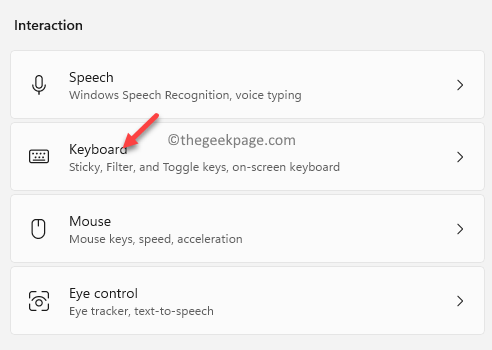
- 1300
- 27
- Mrs. Christopher Okuneva
Enquanto trabalha no seu sistema Windows, especialmente com imagens, você precisa de uma ferramenta dedicada que o ajude a tirar uma captura de tela da imagem ou de toda a janela e, em seguida, edite a captura e salve as alterações. Embora existam muitas opções pagas on -line, uma das melhores opções de graça, é a ferramenta Snipping Windows.
O Windows oferece seu editor de imagens embutido (ferramenta de reconfiação) desde as últimas versões do sistema operacional, no entanto, com o Windows 11 a ferramenta de ruptura se tornou mais avançada, facilitando ainda mais o SNIP ou a edição dessas imagens. Enquanto a Microsoft oferece algumas funções básicas através dessa ferramenta, isso funciona como uma ótima alternativa a alguns programas pagos. A nova ferramenta de snipping também permite selecionar um retângulo, permite editar usando o modo livre, cortar imagens, adicionar texto e mais.
No entanto, será mais fácil para você acessar a função da ferramenta de recorte, se você atribuir uma chave de atalho dedicada para o recurso, por exemplo, a tecla de tela de impressão. Nesta postagem, guiaremos o processo sobre como ativar o atalho de tela de impressão para tirar uma ferramenta de snipping no seu PC Windows 11. Vamos ver como ..
Como ativar a tecla de tela de impressão para a ferramenta Snipping no Windows 11
Este método permite ativar a tecla de tela de impressão para a ferramenta Snipping no seu PC Windows 11. Siga as instruções abaixo para atribuir a tecla de tela de impressão no seu teclado para abrir a ferramenta de recorte:
Passo 1: Vá para Começar, Clique com o botão direito do mouse e clique em Configurações.
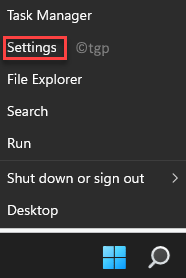
Passo 2: No Configurações janela, vá para o lado esquerdo do painel e clique em Acessibilidade.
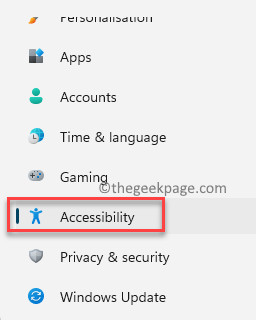
Etapa 3: Em seguida, vá para o lado direito, role para baixo e sob o Interação Seção, clique em Teclado.
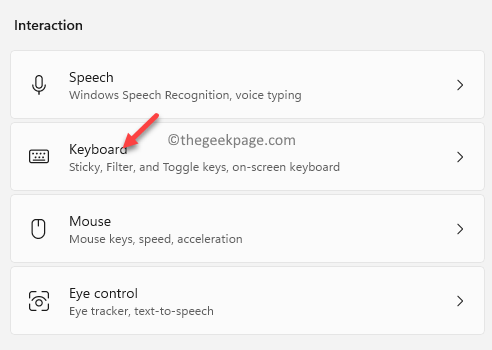
Passo 4: Agora, no Teclado Configurando a janela, navegue para o lado direito, role para baixo e sob o Teclado na tela, teclas de acesso e tela de impressão seção, vá para o Teclado na tela opção.
Em seguida, mova o interruptor de alternância ao lado dele para o lado direito para ativá -lo.
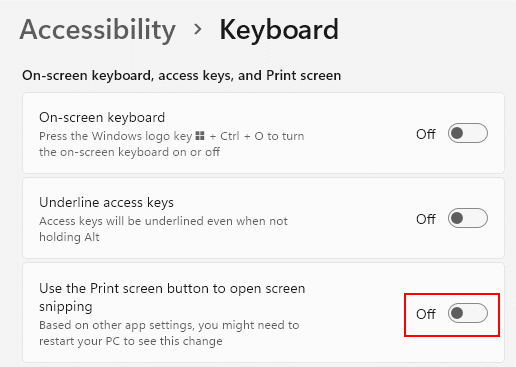
Agora, feche o Configurações janela e agora, você pode usar o Captura de tela (Prtrcr) Chave no seu teclado como um atalho para abrir a ferramenta Snipping no seu PC Windows 11.
- « Como consertar o lançador de jogos épicos que não abrem problema
- Windows preso na tela de boas -vindas | A tela de login do Windows não está aparecendo correção »

